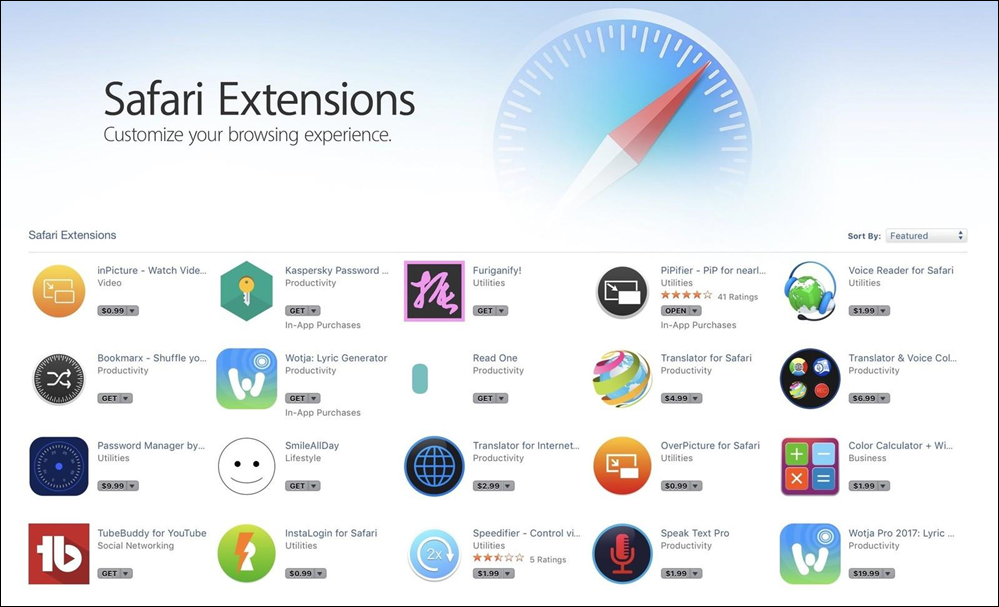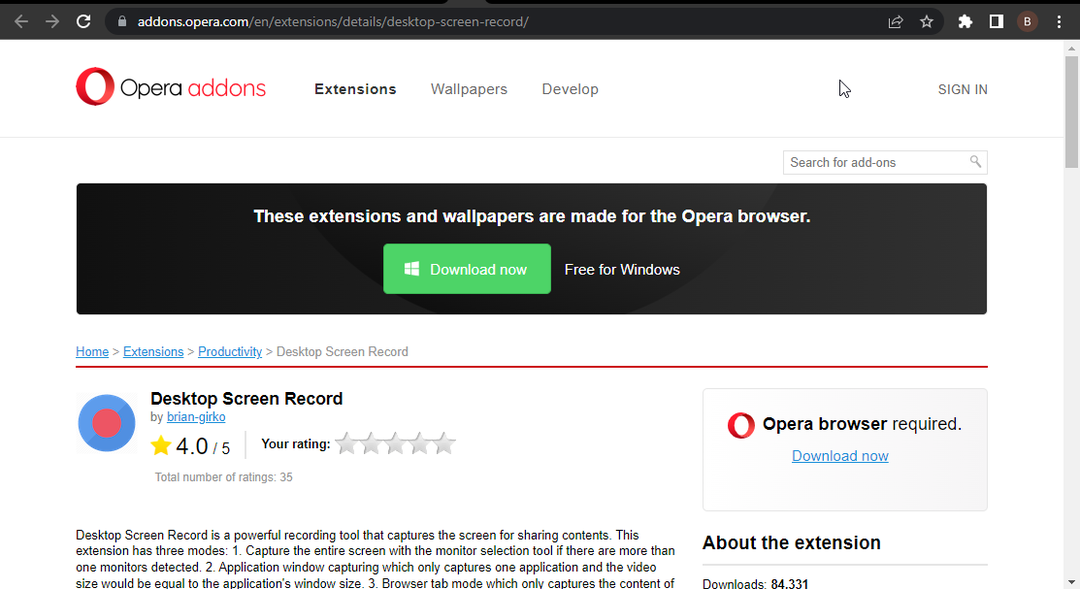- En iyi tarayıcı kaydediciler, sesleri farklı biçimlerde yakalar ve bunları PC'nize kaydeder.
- Yüksek kaliteli ses yakalamak için çeşitli tarayıcı mağazalarından veya çevrimiçi kaydedicilerden uzantıları kullanabilirsiniz.
- Bazı uzantılar, video ve tuval kaydı gibi ek avantajlar sunarken, diğerleri çevrimdışı kaydedici olarak çalışır.
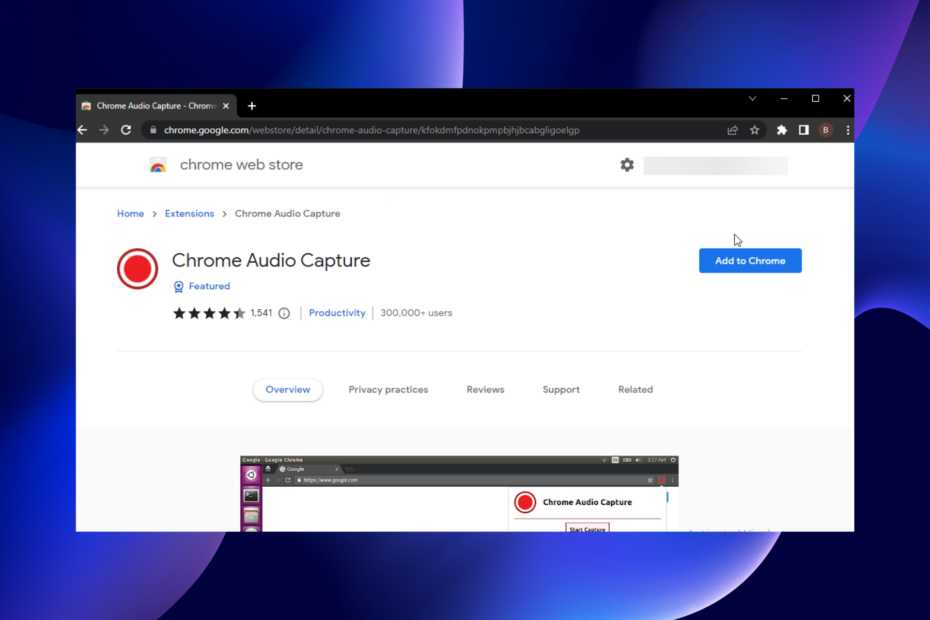
- Güvenli bir şekilde gezinmenize yardımcı olmak için yerleşik VPN
- Sayfaları daha hızlı yüklemek için entegre reklam engelleyici modu
- Facebook ve WhatsApp messenger dahil
- Karanlık Modlu Özelleştirilebilir Kullanıcı Arayüzü
- Pil tasarrufu modu, birim dönüştürücü, anlık görüntü aracı, haber çıkışı, cihazlar arası senkronizasyon ve daha fazlası
- Opera'yı İndir
Web'de bir sayfada gezindiğiniz ve sevdiğiniz fon müziğine rastladığınız zamanlar vardır. Ayrıca, bir videodaki sesi indirmeden de kaydetmek isteyebilirsiniz.
Burası en iyi tarayıcının olduğu yer ses kaydediciler Girin. Tarayıcınızdan kolayca ses yakalamanızı sağlayan araçlardır.
Bu amaç için indirebileceğiniz çok sayıda ücretli uygulama var. Ancak, bir kuruş harcamadan tarayıcınızda ses kaydetmenize yardımcı olacak ücretsiz araçlar topladık.
Tarayıcımda sesi nasıl kaydederim?
Tarayıcıların özel bir kayıt özelliği yoktur. Tarayıcınıza ses kaydetmek için, bu amaç için oluşturulmuş bir tarayıcı uzantısı kullanmanız gerekir.
Ayrıca, PC'nizdeki ekran kaydedici uygulaması gibi diğer araçları yalnızca ses özelliğiyle kullanabilirsiniz.
Chrome sesini kaydedebilir miyim?
Chrome sesini en iyi tarayıcı kaydedici uzantılarıyla kaydedebilirsiniz. Size net kayıtlar verebilecek Chrome Audio Capture ve Audio Recorder gibi eklentiler var.
Ayrıca, bunu yapmak için ekran kayıt uygulamalarını veya çevrimiçi kaydedicileri kullanabilirsiniz. Yani, seçenekleriniz eksik değil.
En iyi tarayıcı ses kayıt cihazları nelerdir?
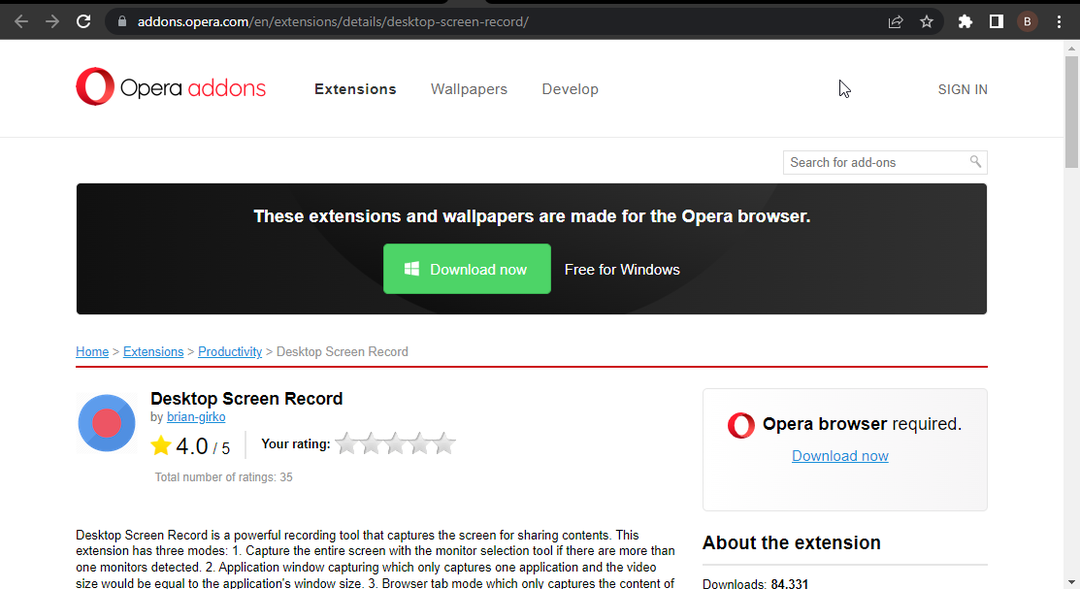
Masaüstü Ekran Kaydı, tipik bir ekran kaydedici uygulaması gibi çalışan üst düzey bir araçtır. Çıktıları genellikle net ve yüksek kalitededir.
Bu uzantının iki ses kayıt modu vardır. Geçerli sekmenizde çalan herhangi bir ses olan sistem sesini kaydetmek için kullanabilirsiniz.
Ayrıca, bir ses kaydı oluştururken kullanışlı olan tarayıcınıza mikrofonunuzdan ses kaydedebilirsiniz. Son olarak, videoları da kaydeder ve monitör ekranınızın tüm içeriğini yakalar.
Diğer özellikler:
- Videoları HD olarak kaydeder
- Medya dosyalarını WebM formatında kaydeder
- Sistem monitörünü kaydedebilir
⇒ Masaüstü Ekran Kaydı Alın
Apowersoft – Çevrimiçi tarayıcı kaydedici
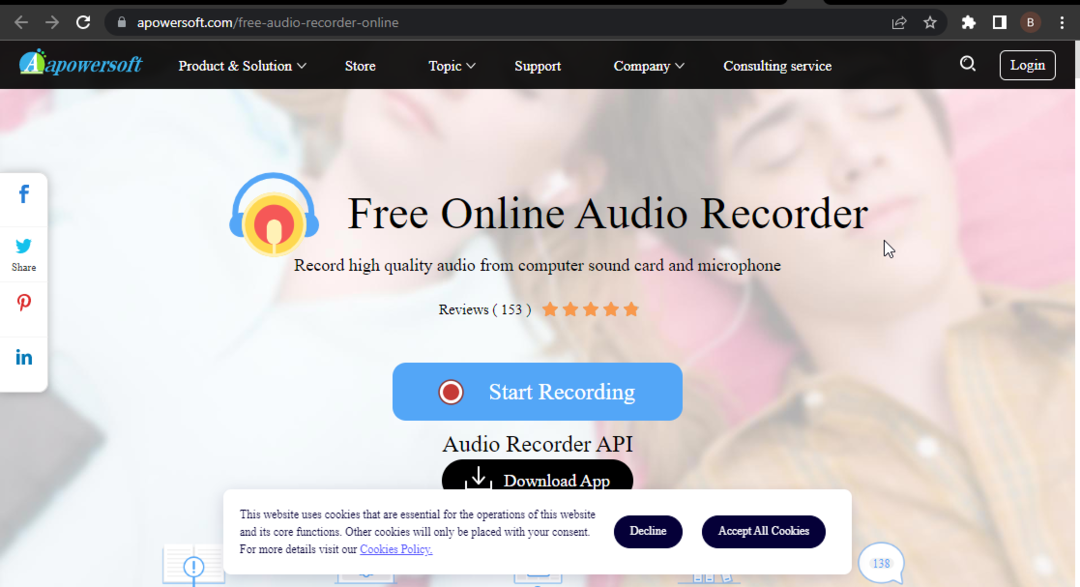
Bu listedeki diğer seçeneklerden farklı olarak, bu bir tarayıcı çevrimiçi ses kaydedicidir ve bir uzantı değildir. Apowersoft, tüm tarayıcılarla çalışır ve ücretsiz olarak ses kaydetmenize olanak tanır.
Birkaç komut ve simge içeren kullanıcı dostu bir arayüze sahiptir. YouTube ve Apple Music gibi en iyi çevrimiçi kaynaklardan bazılarından ses kaydetmek için kullanabilirsiniz.
Sadece başlatıcıyı indirmeniz gerekiyor ve gitmeye hazırsınız.
Diğer özellikler:
- Kullanımı kolay
- PC mikrofonundan kayıt yapabilir
- Ses dosyalarını otomatik olarak kaydeder.
⇒ Apowersoft'u edinin
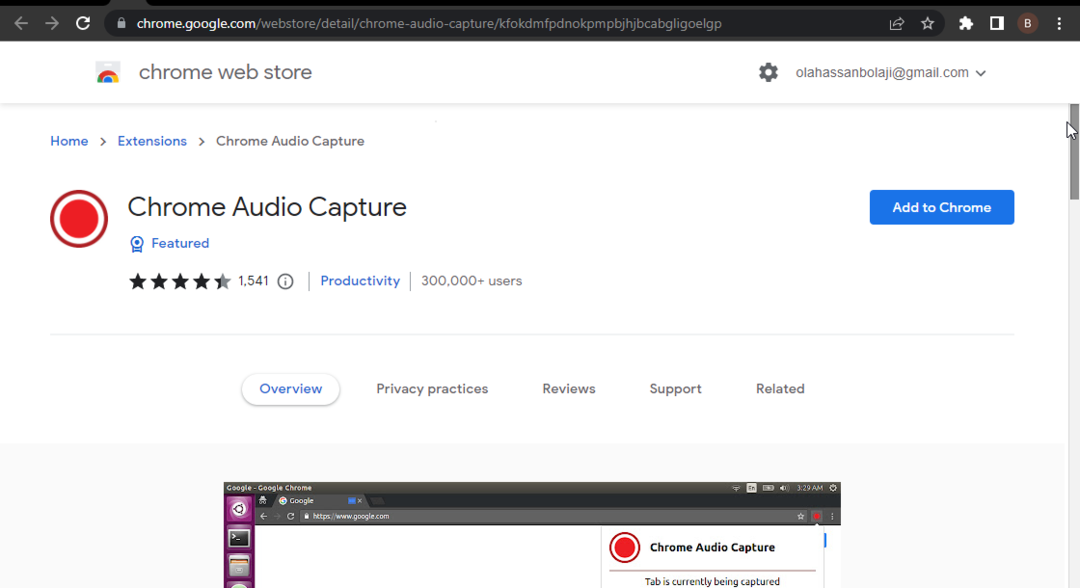
Uzman İpucu: Özellikle bozuk depolar veya eksik Windows dosyaları söz konusu olduğunda, bazı bilgisayar sorunlarının üstesinden gelmek zordur. Bir hatayı düzeltmede sorun yaşıyorsanız, sisteminiz kısmen bozuk olabilir. Makinenizi tarayacak ve hatanın ne olduğunu belirleyecek bir araç olan Restoro'yu yüklemenizi öneririz.
Buraya Tıkla İndirmek ve onarmaya başlamak için.
Bu, Chrome tarayıcınızdan ses yakalayan harika bir uzantıdır. Etkinleştirildiğinde, mevcut sekmenizdeki sesi kaydeder ve kaydı PC'nize kaydeder.
MP3 veya Wav dosya biçimlerini kaydetmek için Chrome Audio Capture'ı kullanabilirsiniz. Dahası, aynı anda birden fazla sekmeden ses yakalamanıza olanak tanır.
Son olarak, birden fazla kayıt yaparken paraziti önlemek için kaydedilmekte olan sekmenin sesini kapatabilirsiniz.
Diğer özellikler:
- Kısayol tuşlarını kullanabilir
- Kullanımı kolay
- Bir streçte maksimum 20 dakikalık kayıt
⇒ Chrome Ses Yakalama Alın
Canlı Kaydedici – Firefox için en iyi kaydedici
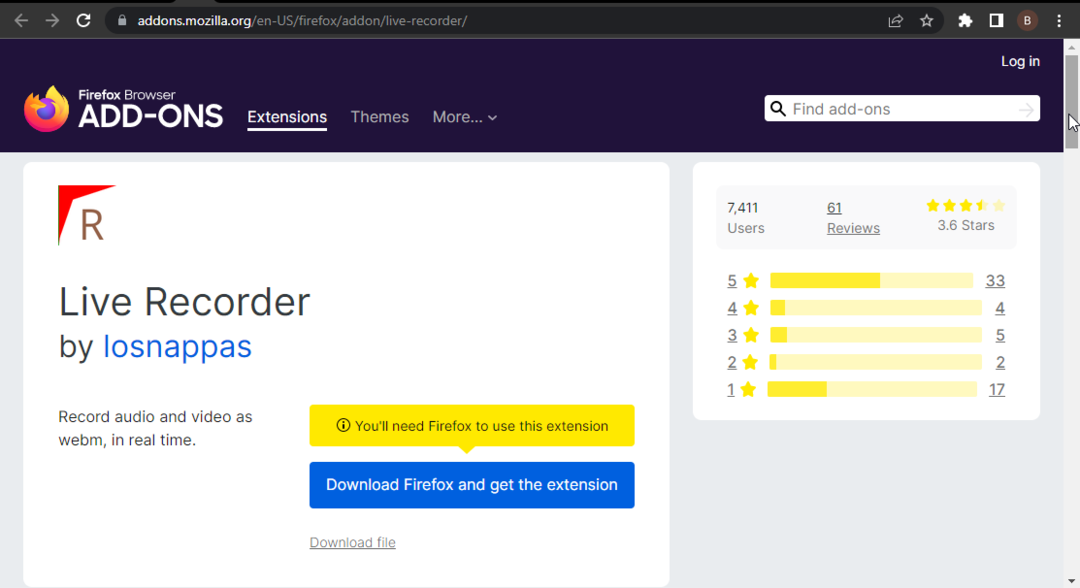
Ateşli bir Firefox kullanıcısıysanız, bu kaydediciyi kesinlikle yararlı bulacaksınız. Sadece kullanabileceğiniz en iyi ses kaydedici değil, aynı zamanda ideal video yakalama aracıdır.
Live Recorder, Mozilla eklenti mağazasında ses, video ve tuval öğelerini yakalayabilen bir uzantıdır. Mevcut sekmenizden sesleri etkili bir şekilde kaydeder.
Son olarak, durdur düğmesine tıkladığınızda kaydınızı otomatik olarak PC'nize kaydeder.
Diğer özellikler:
- Kullanımı kolay
- Videoları kaydeder
- Dosyaları WEBM formatında kaydeder
⇒ Canlı Kaydedici Alın
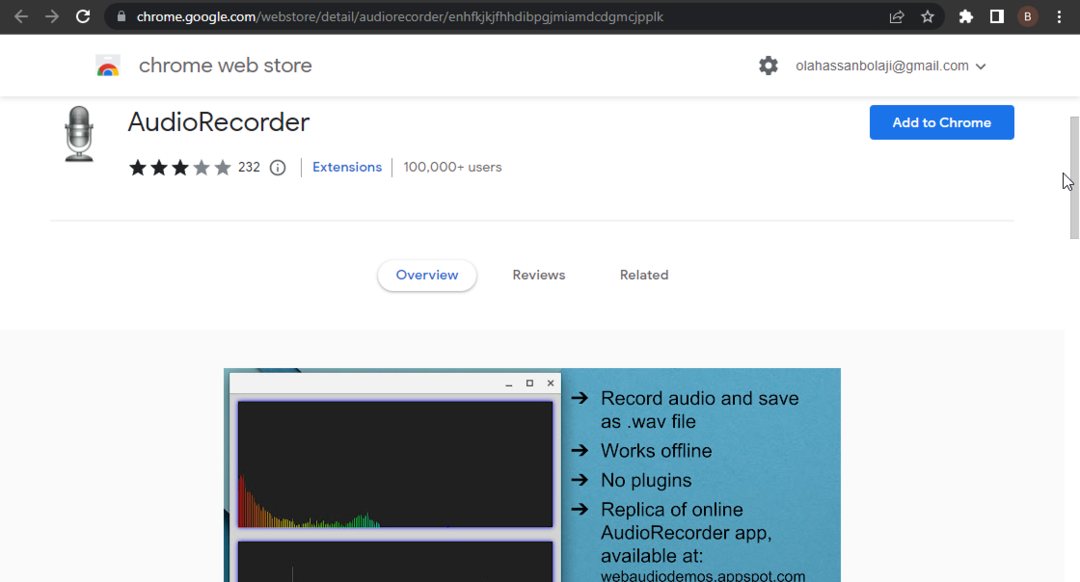
Bu, kaliteli kayıtlar çıkaran başka bir Chrome uzantısıdır. Mevcut sekmenizdeki sesi yakalar ve çıktıyı PC'ye kaydeder.
AudioRecorder, sesin çalmaya devam etmesi koşuluyla çevrimdışı kayıt yapmanızı sağlayan bir özelliğe sahiptir. Mevcut en iyi tarayıcı ses kaydedici uzantılarından biri olarak kabul edilmesine şaşmamalı.
Diğer özellikler
- Kullanımı kolay
- Dosyaları wav formatında kaydeder
- PC kaynakları üzerinde ışık
⇒ AudioRecorder'ı edinin
- Windows 10/11 için 5+ en iyi ses ve ses kaydı uygulaması
- Web kamerası kaydedici tarayıcıda nasıl kullanılır [2022'deki en iyi araçlar]
- Winodws 10 PC'ler için en iyi 7 ses kayıt yazılımı
En iyi tarayıcı ses kayıt cihazlarının, video kayıt cihazları yerine bilgi yakalamak için faydalı olduğu kanıtlanmıştır. Bu listede sunulan seçeneklerle, çevrimiçi veya çevrimdışı herhangi bir tarayıcıdan ses kaydedebilmeniz gerekir.
ihtiyacınız varsa en iyi tarayıcı ses düzenleyicileri çevrimiçi düzenleme için, mevcut mükemmel seçenekler için kılavuzumuza göz atabilirsiniz.
Listemizden en çok kullanmayı sevdiğiniz kaydediciyi aşağıdaki yorumlarda bize bildirmekten çekinmeyin.
 Hala sorun mu yaşıyorsunuz?Bunları bu araçla düzeltin:
Hala sorun mu yaşıyorsunuz?Bunları bu araçla düzeltin:
- Bu PC Onarım Aracını İndirin TrustPilot.com'da Harika olarak derecelendirildi (indirme bu sayfada başlar).
- Tıklamak Taramayı Başlat PC sorunlarına neden olabilecek Windows sorunlarını bulmak için.
- Tıklamak Hepsini tamir et Patentli Teknolojilerle ilgili sorunları çözmek için (Okuyucularımıza Özel İndirim).
Restoro tarafından indirildi 0 okuyucular bu ay